ویندوز 10، قابلیت های زیادی در زمینه های مختلف دارد که شامل اجرای برنامه های جهانی، کورتانا، ایکس باکس و دیگر چیز ها که کارایی بهتری را نسبت به بقیه ی ورژن های ویندوز ارائه کرده است. و برخلاف ویندوز 8 که فاقد منوی Start بود؛ دوباره Start به ویندوز 10 اضافه شد. برای کسانی که قابلیت ها و ویژگی های ویندوز 10 را میخواهند ولی در عین حال ظاهر ویندوز 7 را ترجیح میدهند؛ روشی وجود دارد تا ظاهر ویندوز 10 خود را به ویندوز 7 تبدیل کنند. برای این کار کافیست چند نکته ی ظاهری را تغییر دهید که در زیر برایتان ذکر خواهیم کرد.
نصب منوی Start جدید
منوی استارت در ویندوز 10 با شکل قبلی خود در ویندوز 7 تفاوت زیادی دارد و ممکن است که شما این تفاوت را دوست نداشته باشید در نتیجه میتوانید آن را تغییر دهید و ظاهر منوی استارتان را به ویندوز 7 تبدیل کنید.
ابتدا برنامه ی Classic Shell را دانلود و نصب کنید.
نکته: دقت کنید که که از ورژن 4.2.2 به بالا را دانلود کنید؛ چرا که ورژن های قدیمی تر به درستی در ویندوز 10 عمل نمیکند.
سپس در برنامه، گزینه ی Classic Explorer را از انتخاب خارج کنید و گزینه ی Classic IE را انتخاب کنید.
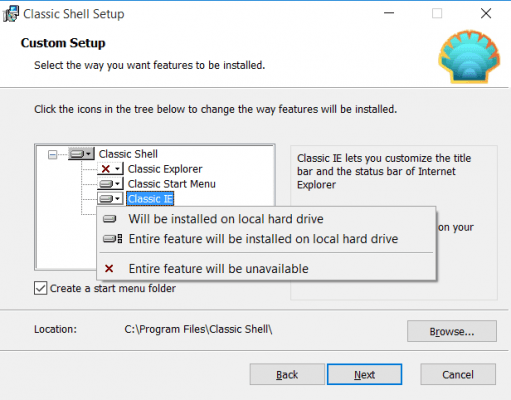
برنامه Classic Shell را اجرا کنید؛ در پایین، گوشه ی سمت راست آیکنی از برنامه مشاهده خواهید کرد. روی آن کلیک راست کنید و گزینه ی Setting را انتخاب نمایید.
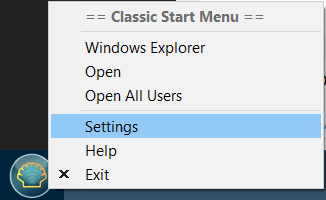
در قسمت بالای صفحه ی باز شده، گزینه ی Show all settings را تیک دار کنید.
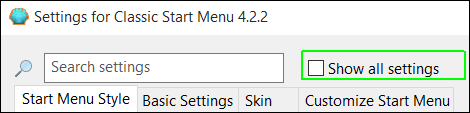
سپس روی زبانه ی Start Menu Style کلیک کنید و مورد Windows 7 style را انتخاب نمایید.
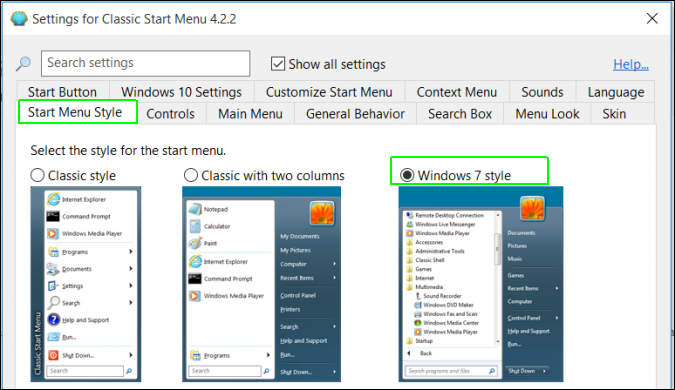
برای تغییر آیکون منوی استارت در همان پنجره، زبانه ی Start Button را باز کنید. قسمت Custom button هر عکسی بخواهید، میتوانید به عنوان عکس منوی استارت انتخاب کنید. کافیست عکسی از آیکون منوی استارت داناود کنید و سپس آدرس محل عکس را در بخش Button image وارد نمایید.
نکته: اگر گزینه ی Custom button را مشاهده نکردید؛ از تیک دار بودن گزینه ی Show all settings در بالای صفحه مطمئن شوید.
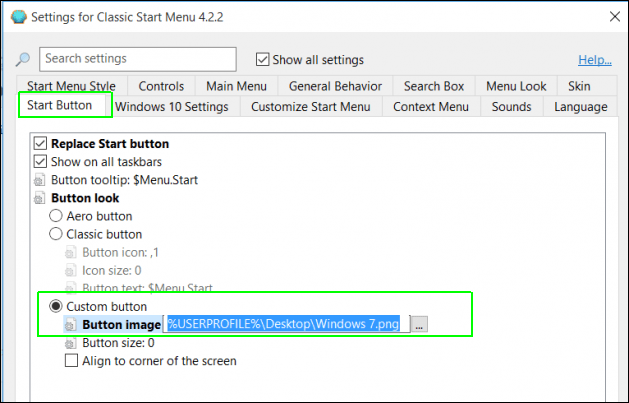
پس از این عملیات به زبانه ی Skin در همان پنجره مراجعه کنید و در قسمت Skin، گزینه ی Windows Aero را انتخاب نمایید و OK کنید.
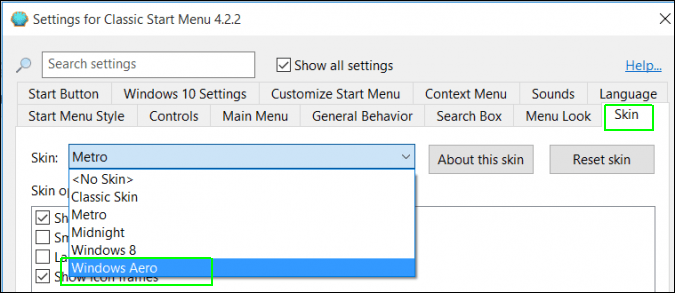
در نهایت منوی استارت شما باید مانند تصویر زیر شود.
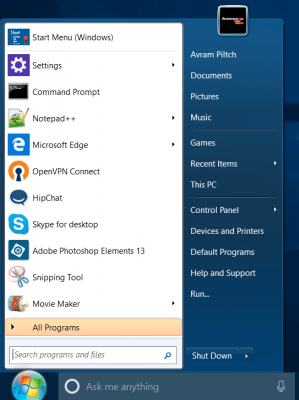
مخفی کردن Cortana و Search Box
همان طور که میدانیم در ویندوز 10 بر روی Taskbar قابلیت هایی مثل Cortana و Search Box اضافه شده است در نسخه های قبلی وجود نداشت. برای مخفی کردن این دو، مراحل زیر را انجام دهید.
بر روی Search Box کلیک راست کنید.

و در منوی ظاهر شده به گزینه ی Cortana بروید و Hidden را انتخاب کنید.
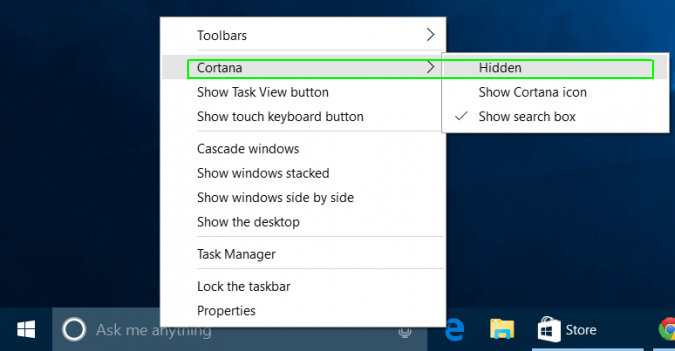
انتخاب Wallpaper ویندوز 7
هیچ چیز بیشتر از Wallpaper، شکل و شمایل ویندوز را تغییر نمیدهد در نتیجه این کار را حتماً انجام دهید. برای کسانی که نمیدانند؛ مراحل این عملیات را شرح میدهیم.
روی صفحه ی دسکتاپ کلیک راست کنید و گزینه ی personalize را انتخاب کنید.
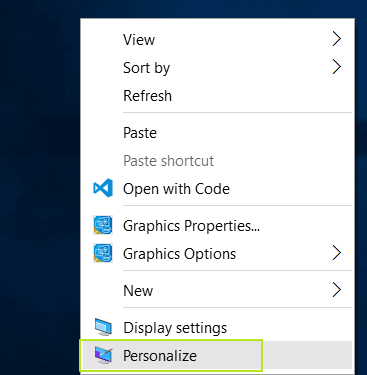
در پنجره ی باز شده، در بخش Choose your picture روی دکمه ی Browser کلیک کنید و تصویر مورد نظر را انتخاب نمایید.
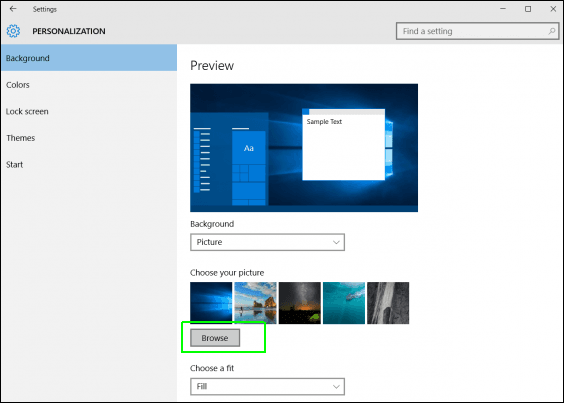
تغییر رنگ Window Bar
نوار برنامه ها در ویندوز 7 به رنگ آبی است؛ در نتیجه برای تغییر رنگ نوار پنجره ها و برنامه ها در ویندوز به صورت زیر عمل کنید.
روی دسکتاپ کلیک راست کنید؛ گزینه ی personalization را انتخاب کنید و در پنل سمت چپ روی Color کلیک نمایید؛ اگر میخواهید رنگ خاص خود را انتخاب کنید در پایین صفحه، گزینه ی Automatically pick an accent color from my background را off کنید چرا که این گزینه رنگ نوارها را بر اساس رنگ تصویر زمینه تغییر میدهد.
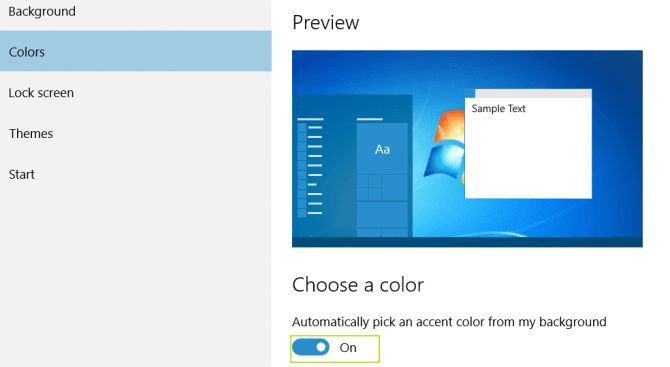
سپس در انتهای همان صفحه رنگ آبی را انتخاب کنید؛ زیرا همانطور که گفتیم رنگ نوارها در ویندوز 7 به طور پیش فرض آبی است.
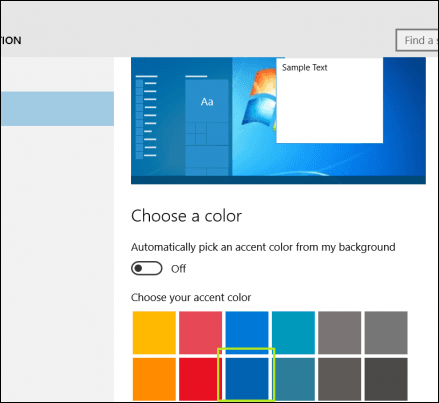
و در آخر مطمئن شوید که رنگ مورد نظر بر روی منوی Start، taskbar و title bar اعمال خواهد شد.
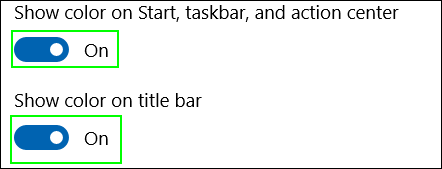
Internet Explorer به جای Edge
اکسپلورر به عنوان مرورگر پیش فرض در ویندوز 7 بود ولی در ویندوز 10، Edge جای آن را گرفت. اکنون برای اینکه اکسپلورر را بازگردانید به روش زیر عمل کنید.
ابتدا روی Edge راست کلیک کنید و گزینه ی Unpin را انتخاب کنید.
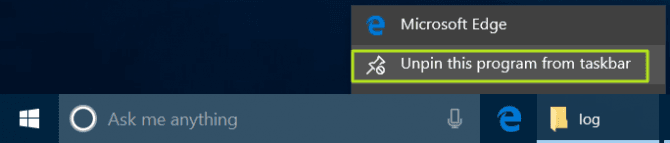
سپس در قسمت سرچ، Internet explorer را جستجو کنید.
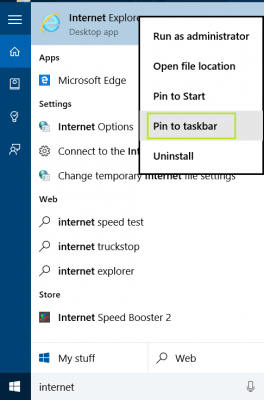
روی آن راست کلیک کنید و گزینه ی Pin to taskbar را انتخاب کنید. اکسپلورر را باز نمایید؛ بر روی تنظیمات کلیک کنید و گزینه ی Internet option را انتخاب کنید.
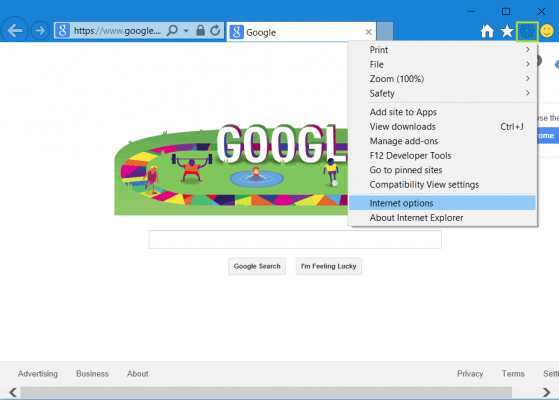
در زبانه ی Programs بر روی Make internet explorer the default browser کلیک کنید.
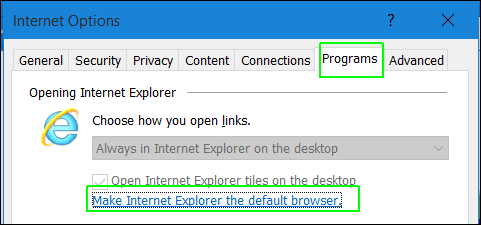
در پنل سمت چپ internet explorer را انتخاب کنید و سپس روی گزینه ی Set this program as default کلیک کنید و OK را بزنید.
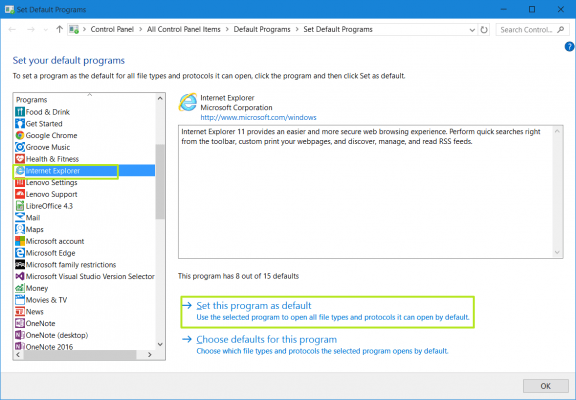
خلاص شدن از شر قفل صفحه
در ویندوز 10 در هنگام روشن کردن یا خارج شدن از Sleep با قفل صفحه مواجه خواهیم بود که وقت گیر و گاهی آزار دهنده است. در ویندوز 7 میتوانیستیم قفل صفحه را لغو کنیم ولی در ویندوز 10 باید به شیوه ی دیگری عمل کنیم تا از آن خلاص شویم.
ابتدا کلید Windows +R را فشار دهید تا Run اجرا شود و regedit را در آن تایپ کنید.
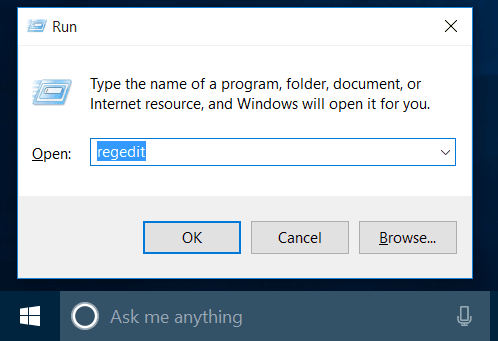
در پنجره ای که باز شد از پنل سمت چپ وارد مسیر HKEY_LOCAL_MACHINE\SOFTWARE\Policies\Microsoft\Windows شوید.
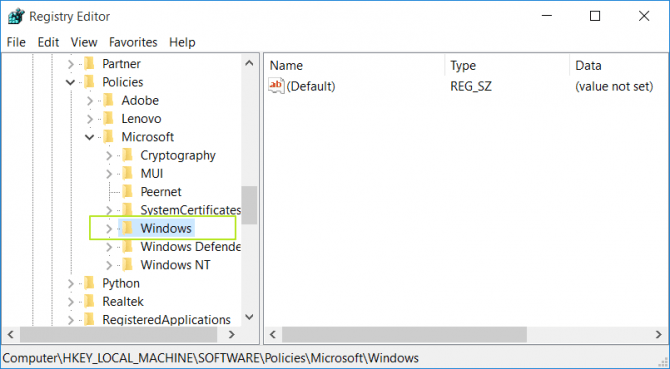
سپس در پنل سمت راست در یک فضای خالی کلیک راست کنید و در New گزینه ی Key را انتخاب کنید. نام کلید ساخته شده را به Personalization تغییر دهید و انتخابش کتید.
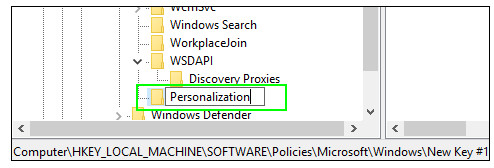
و دوباره در فضای خالی سمت راست کلیک راست کنید و در New گزینه ی DWORD (32-bit) Value
را انتخاب کنید.
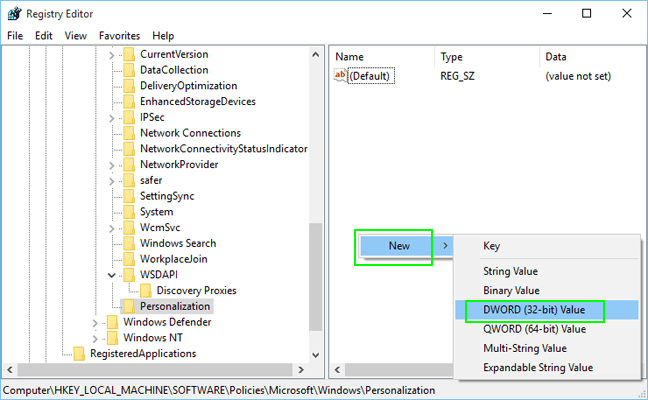
نام آن را به NoLockScreen تغییر دهید.
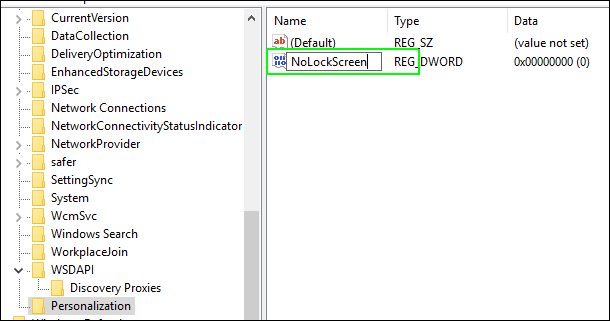
در نهایت روی آن Double click کنید و مقدار Value data را 1 کنید.
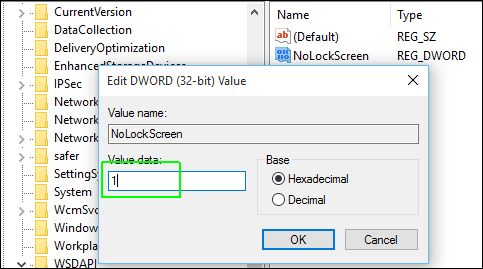
با انجام این چند کار ساده میتوانید محیطی مشابه محیط ظاهری ویندوز 7 در ویندوز 10 ایجاد کنید و در عین حال از عملکرد بهتر ویندوز 10 نیز استفاده کنید



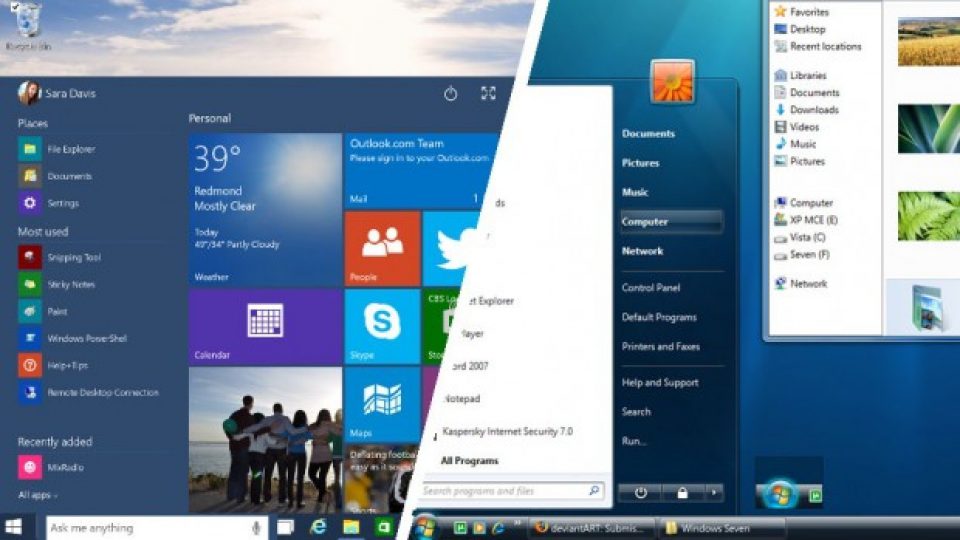



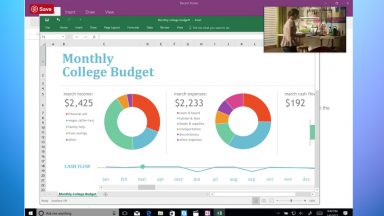



















شما هم اگه مثل من آمار ریز مصرف هر روزتو داشتی متوجه میشدی که ترافیکت داره مصرف میشه…هر روز یه مقدار که اونم در نظر نگیری یه روز کاملا از خجالتت در میاد ..مثل همون عکسی که پیوست کرده بودم
میگم که [u]تا یه مدتی[/u] عادیه…ینی موقتیه!
اصلا جای بحث و کش دادن نداره…خواستم گفته باشم بقیه هم بدونن…من نسخه های زیادی رو امتحان کردم و هیچکدوم هم جواب ندادن…ینی مشکل پابرجابود.
خیلیا میگن ما بستیم و آپدیت نمیشه و…ویندوز کامل و خوبیه از نظر من …بارها نظرمو عوض کردم و رفتم سمتش هربارم اینجوری پشیمونم کرده و برگشتم به 8.1
من از رجیستری بستم راحت شدم – برای هر کی از رجیستری میبندم نفس راحتی میکشه
من هم می خواستم با این روش ها 10 رو شبیه 7 کنم ولی لامصب نمیشه که نمیشه. ای مایکروسافت نفرین من پشتته اگر ویندوز جدید نسازی :-devil
منم نصب کردم مجددا…تا یک هفته کاملا عادی بود..یبار که حواسم نبود دیدم بله…بازم داره پشت صحنه یه چیزایی رو آپدیت میکنه…اینم عکسش،توی پرتال هم چک کردم درست بود همین حجم ازم کم شده..متاسفانه از سرویس ها و گروپ پالیسی و رجیستری هم میبندی فایده نداره و موقتیه!!!ینی تا یه مدت فکر میکنی جلوشو گرفتی…
از کسی هم توقع و انتظاری نیست بیاد و پاسخ بزنه در کامنت من…باشه شما بلدی و بستی و مال شما آپدیت نمیکنه،قبول!!!
https://ia801508.us.archive.org/14/items/Capture2_201703/Capture2.JPG
خوبه.اما تاره با 10 کنار اومدم.